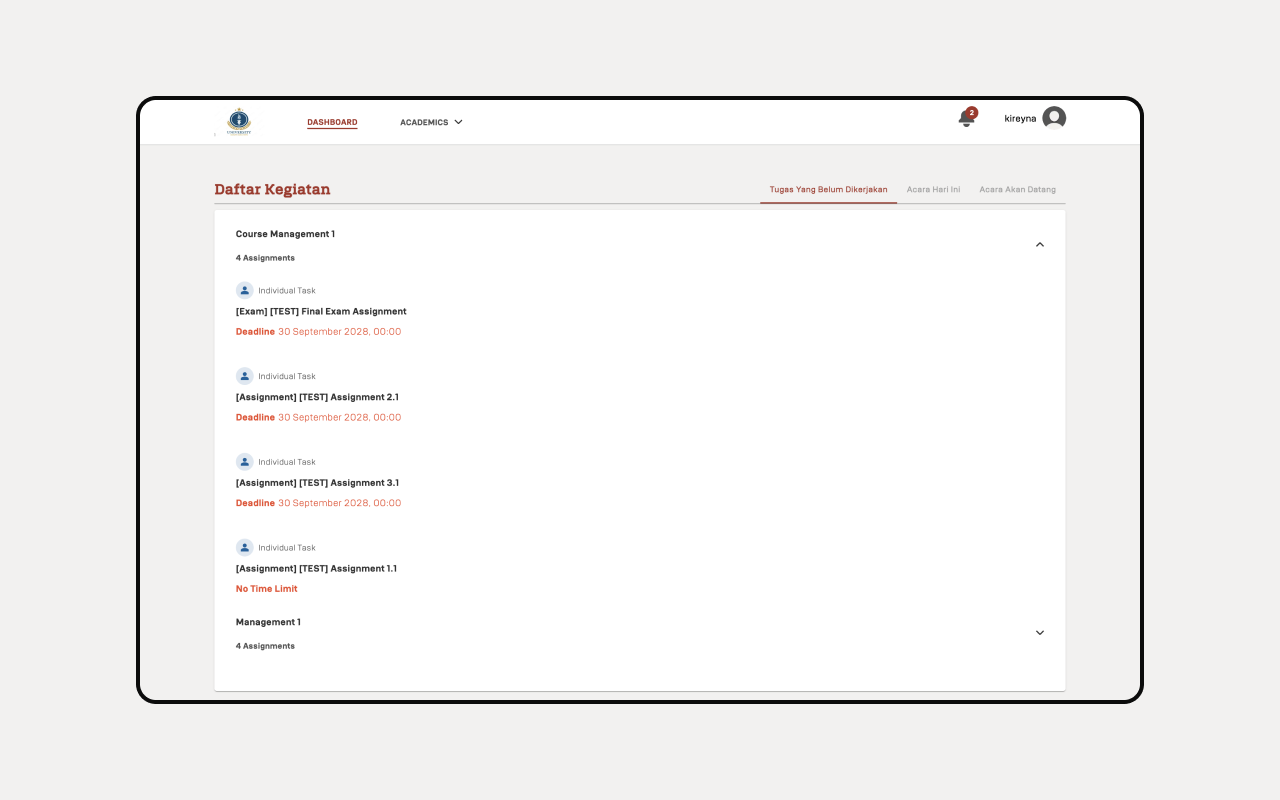User Manual untuk Menu Degrees
Login
Untuk Login ke website PINTAR, lakukan cara berikut:
- Masuk ke URL (https://degrees.pintar.co/id).
- Klik tombol Login pada navbar.
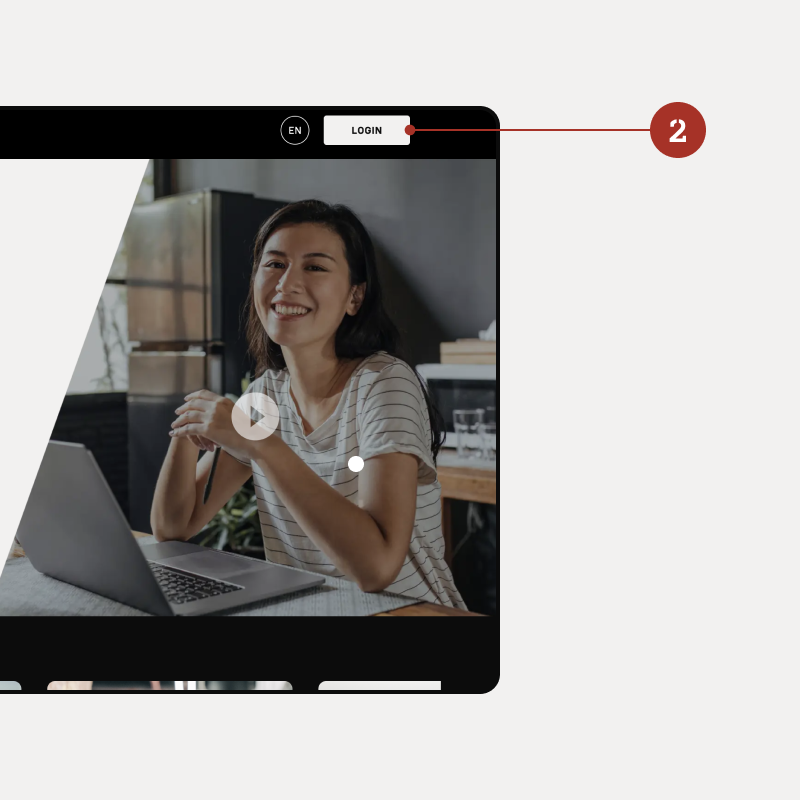
- Masukan email pada kolom Email.
- Masukan kata sandi pada kolom Password.
- Klik tombol Masuk.
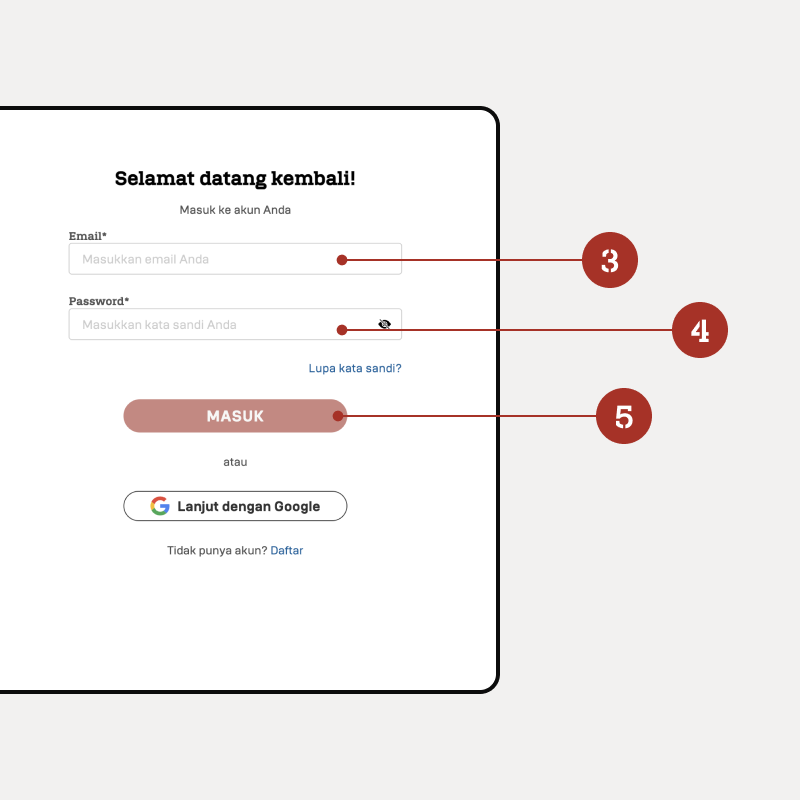
Memasuki Menu PINTAR Degrees
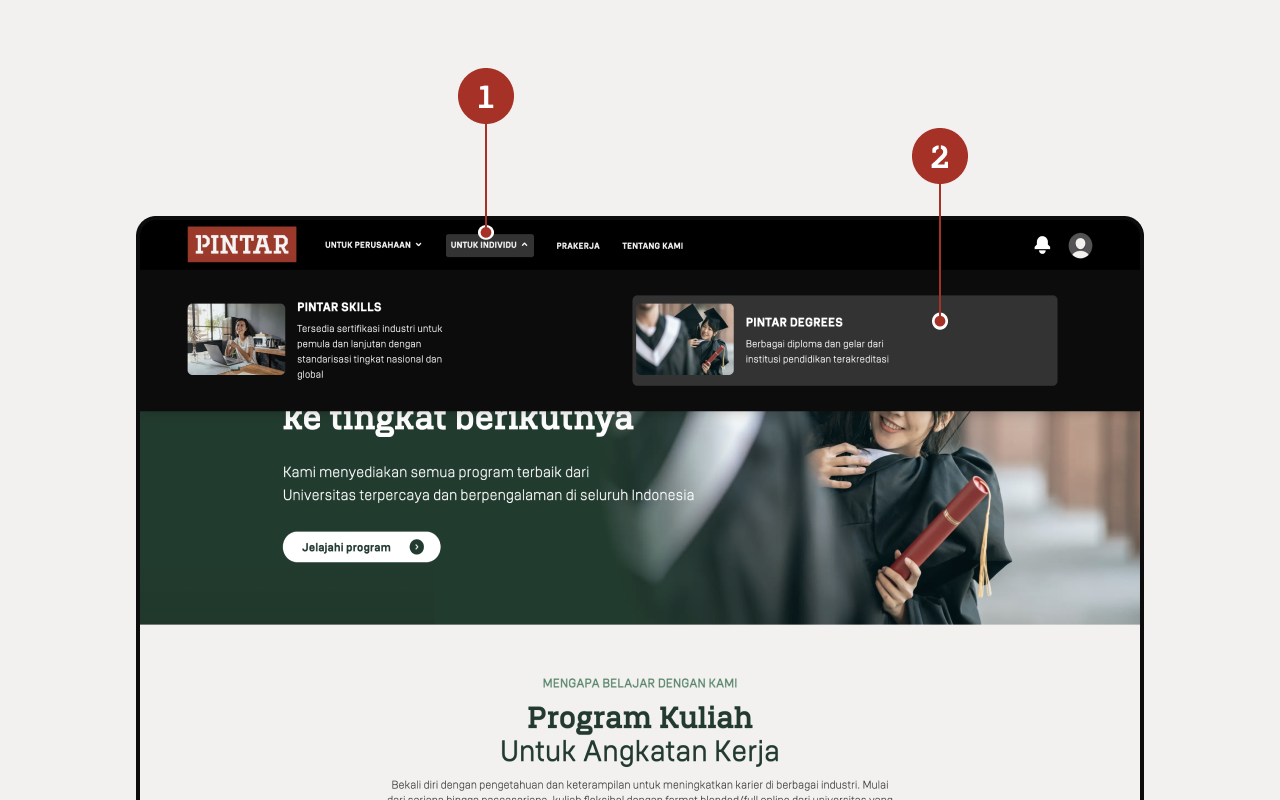
- Klik dropdown menu "Untuk Individu" untuk memunculkan menu skills.
- Klik menu "Pintar Degrees"
- Klik "Jelajahi Program" untuk melihat berbagai pilihan skills yang ada.
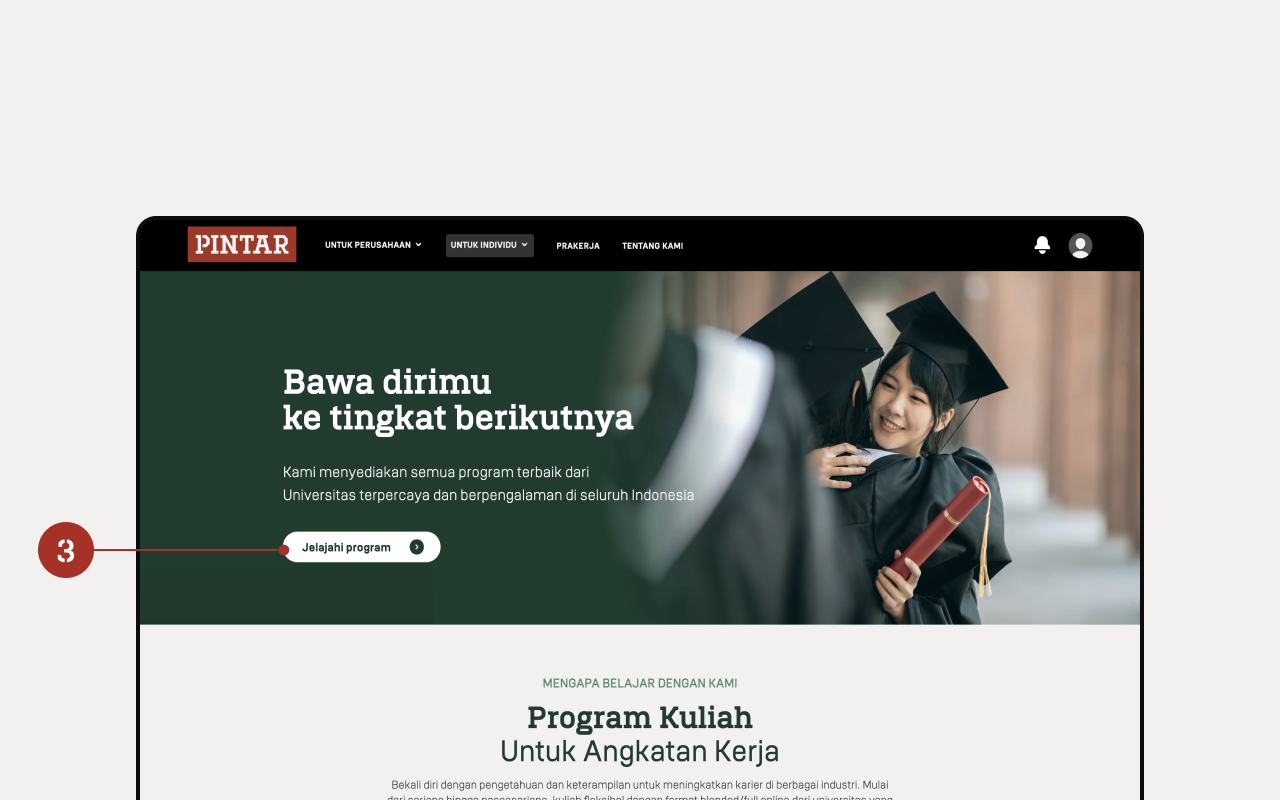
Memasuki Menu Telusuri Program
- Pada halaman Telusuri Program, terdapat bilah pencarian agar memudahkan dalam mencari kursus yang diinginkan
- Terdapat beberapa kategori yang dapat difilter sesuai dengan minat dan keinginan.
- Pengguna dapat mengatur ulang filter yang telah digunakan.
- Klik button "Selengkapnya" jika ingin melihat detail program tersebut.
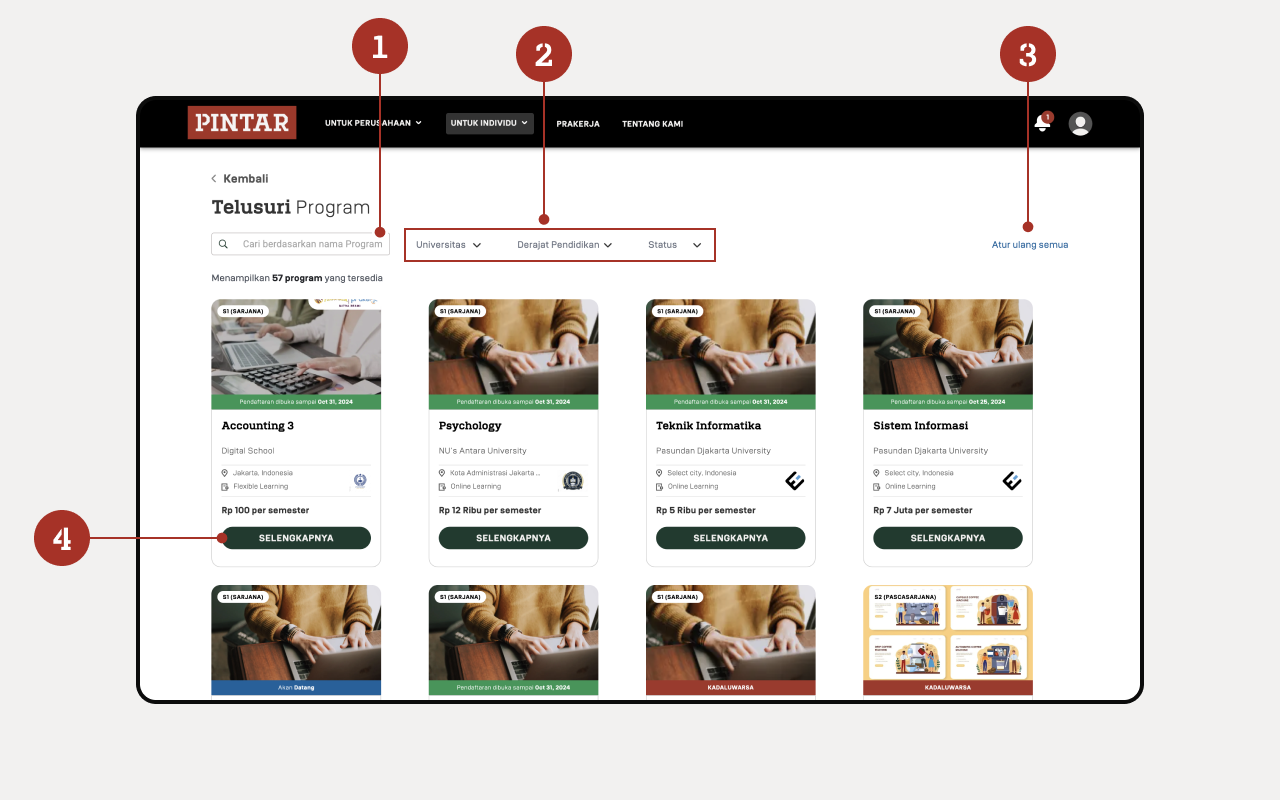
Memasuki Menu Detail Program
- Pada halaman detail program, terdapat penjelasan detail seperti gambaran umum, akademik, pendaftaran, prospek karir, dan juga harga dari program tersebut.
- Terdapat tombol untuk "Daftar Sekarang" agar pengguna bisa langsung mendaftar program tersebut.
- Terdapat tombol "Minta Info" agar pengguna dapat mencari tahu dan mendapatkan informasi lebih detail terkait program tersebut.
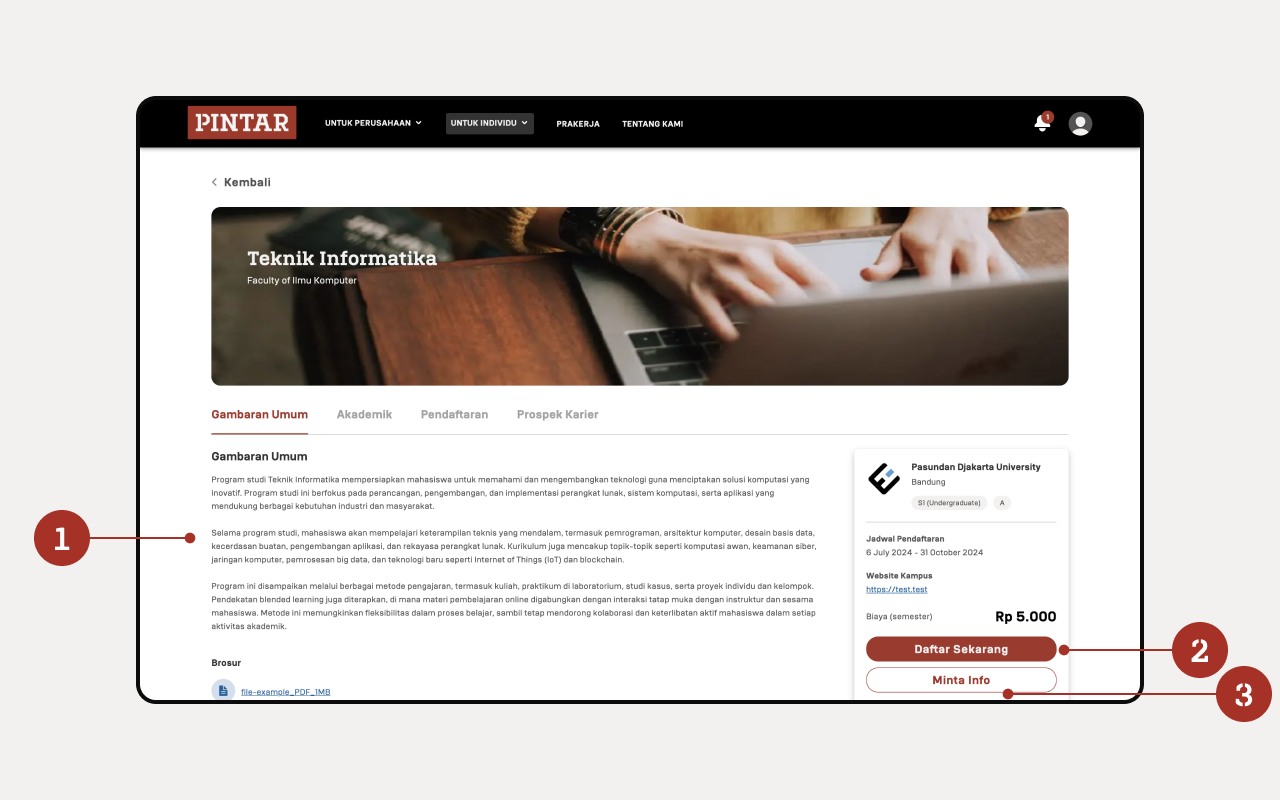
Memasuki Halaman Detail Pembelian
- Terdapat detail mengenai produk yang akan dibeli.
- Pengguna dapat melihat promo apa saja yang tersedia.
- Pengguna harus menceklis kolom yang tersedia.
- Jika ingin melanjutkan pembelian, klik button "Pilih Pembayaran".
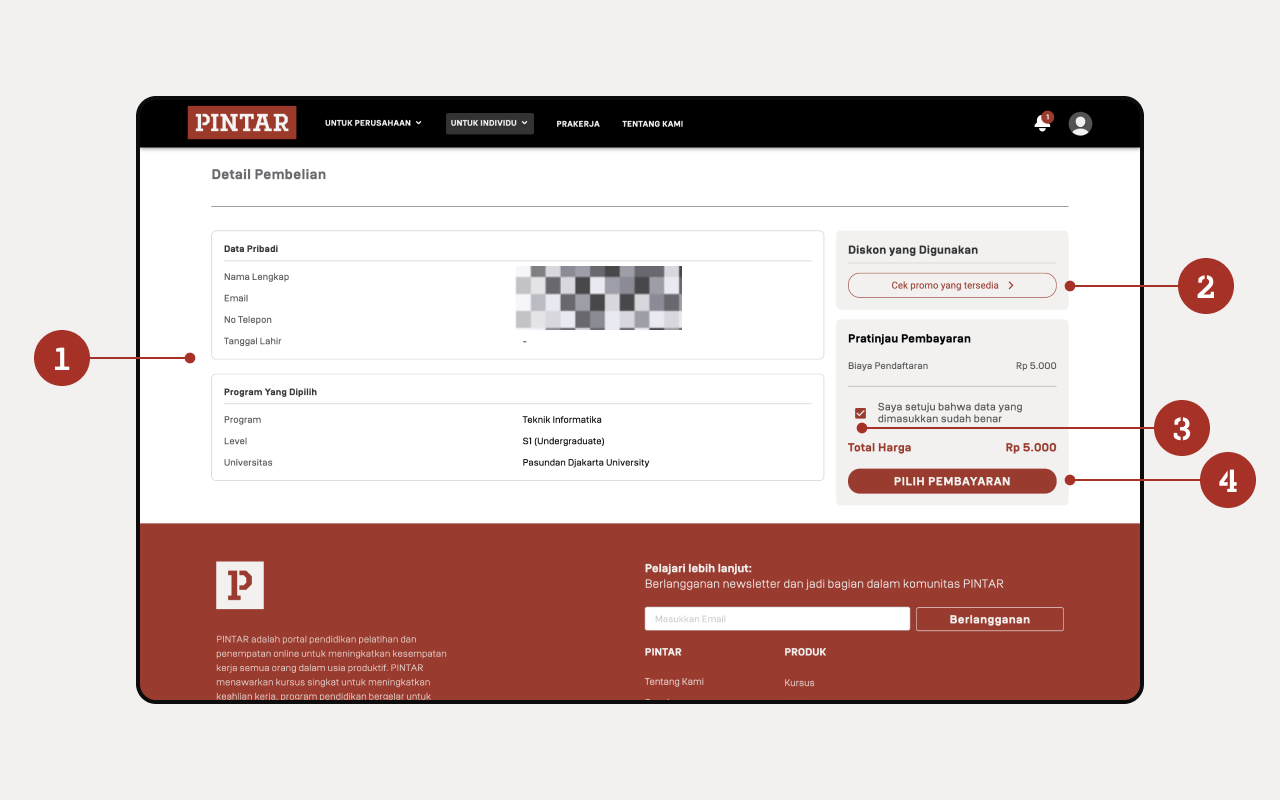
Terdapat beberapa pilihan metode pembayaran yang dapat disesuaikan dengan pengguna dan juga ringkasan pesanan sampai dengan total pembelian. Pengguna cukup memilih salah satu metode pembayaran.
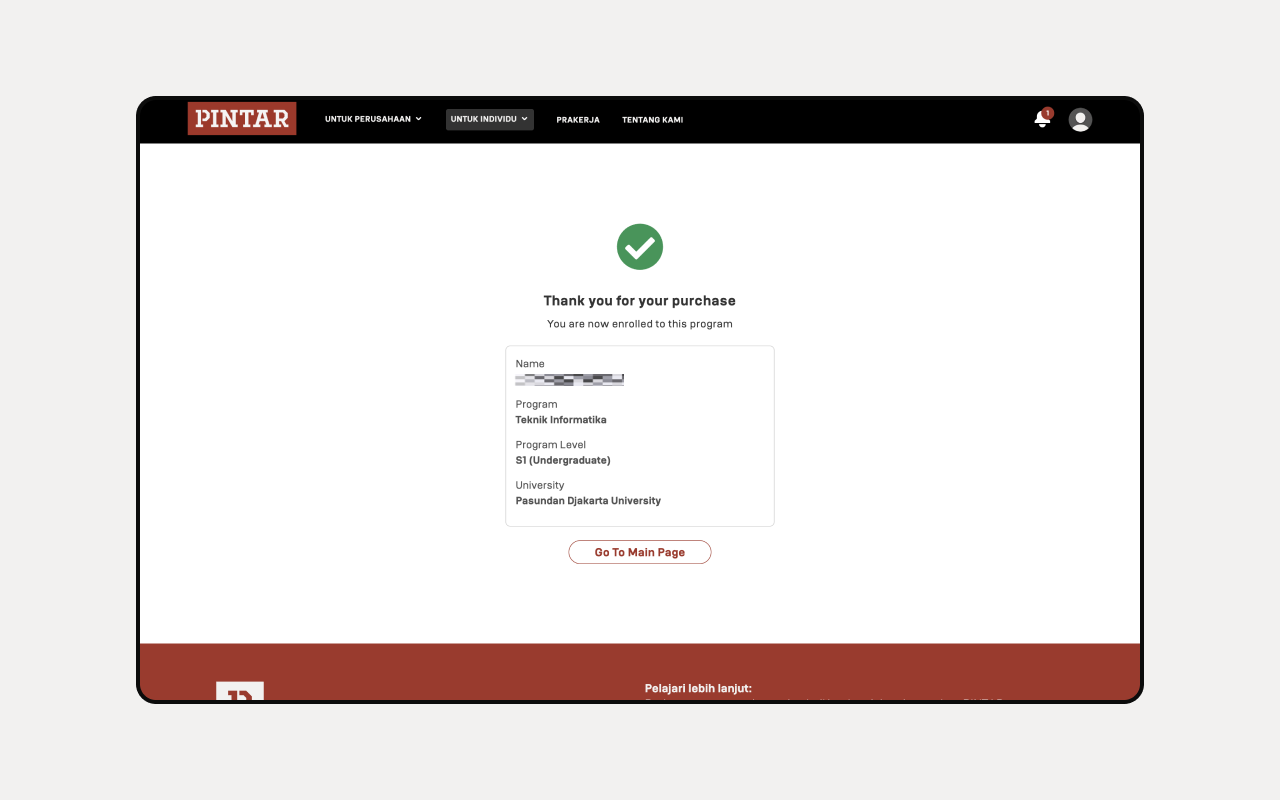
Jika pembayaran sudah berhasil, maka akan muncul informasi bahwa pembellian telah berhasil.
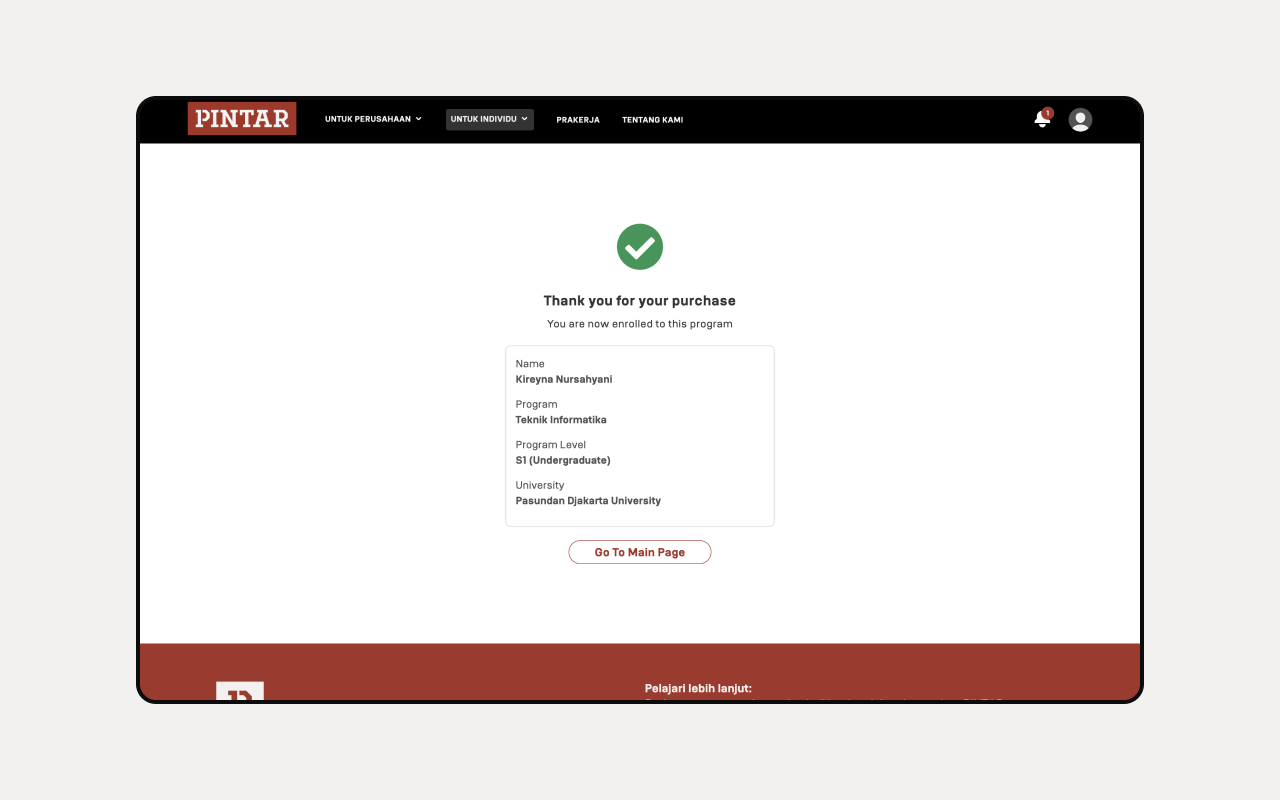
Memasuki Program
- Setelah login ke degrees.pintar.co, klik profil untuk menuju program yang Anda ikuti.
- Klik "Program Saya" untuk melihat program yang Anda ikuti.
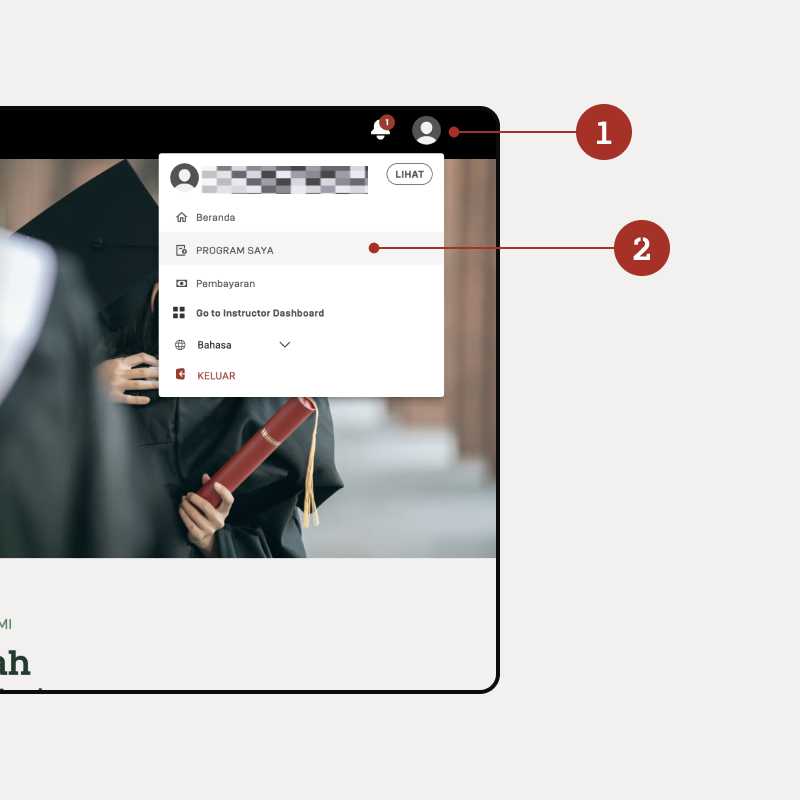
- Terdapat tombol untuk kembali ke halaman Kuliah.
- Untuk memulai program yang telah dibeli, dapat klik teks "Mulai".
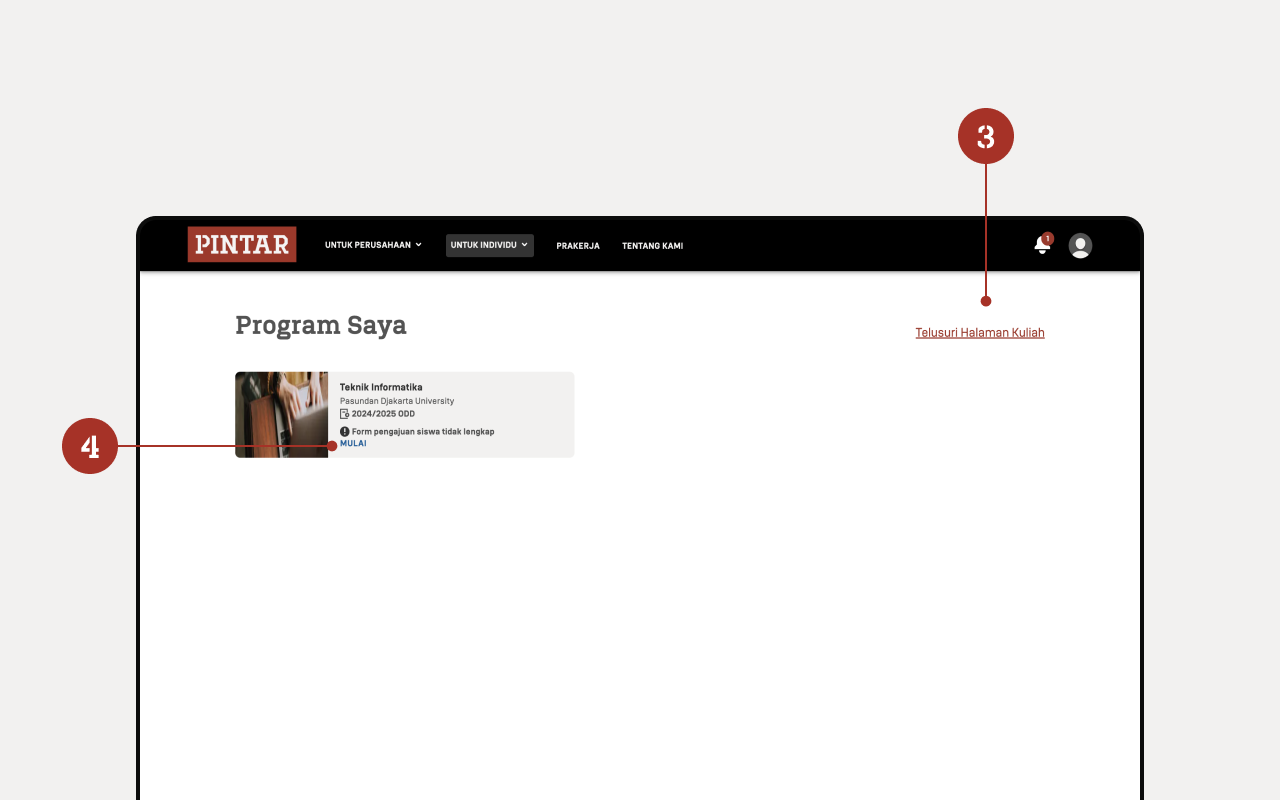
Mengisi Formulir Data Pribadi pada Program
- Terdapat form yang mengharuskan pengguna untuk mengisikan data pribadinya. Setelah diisi, klik tombol "Submit".
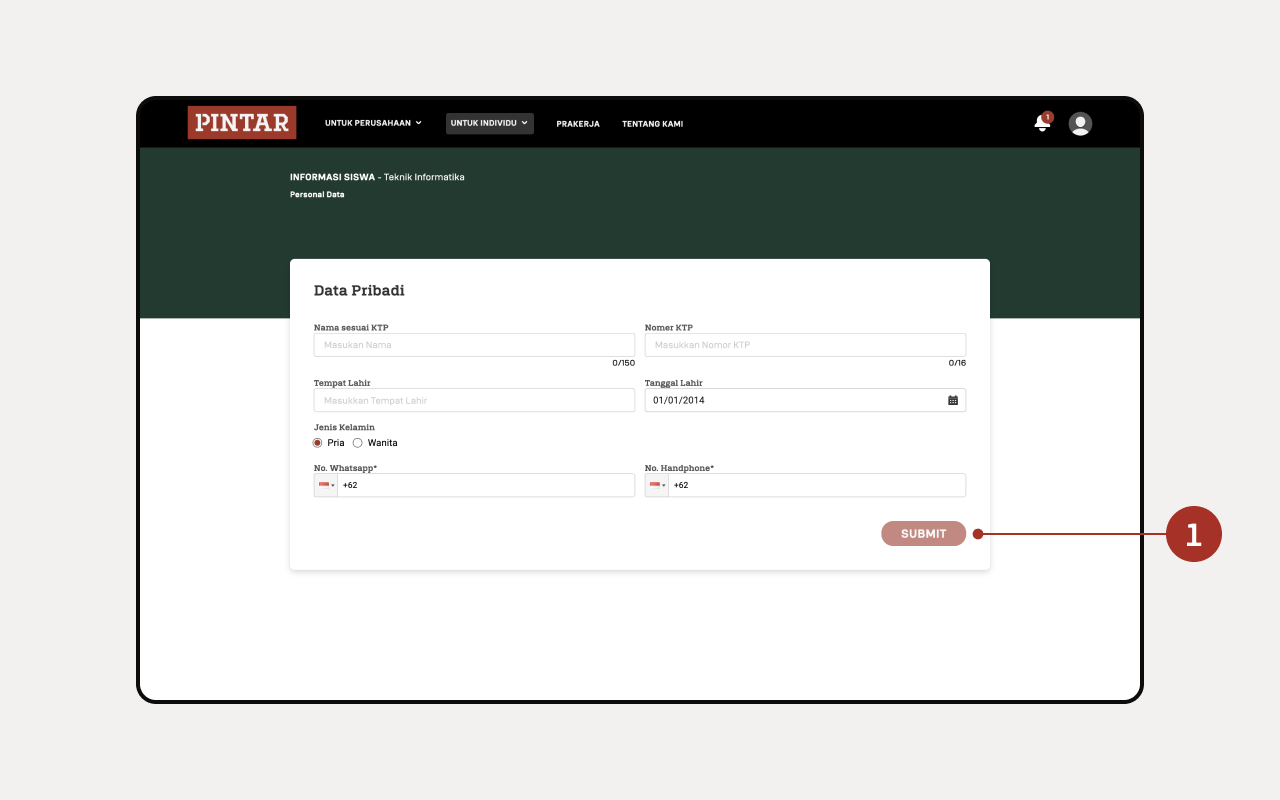
- Akan muncul pop-up konfirmasi apakah data yang diinputkan sudah sesuai atau belum. Jika sudah, maka klik tombol "Kirim".
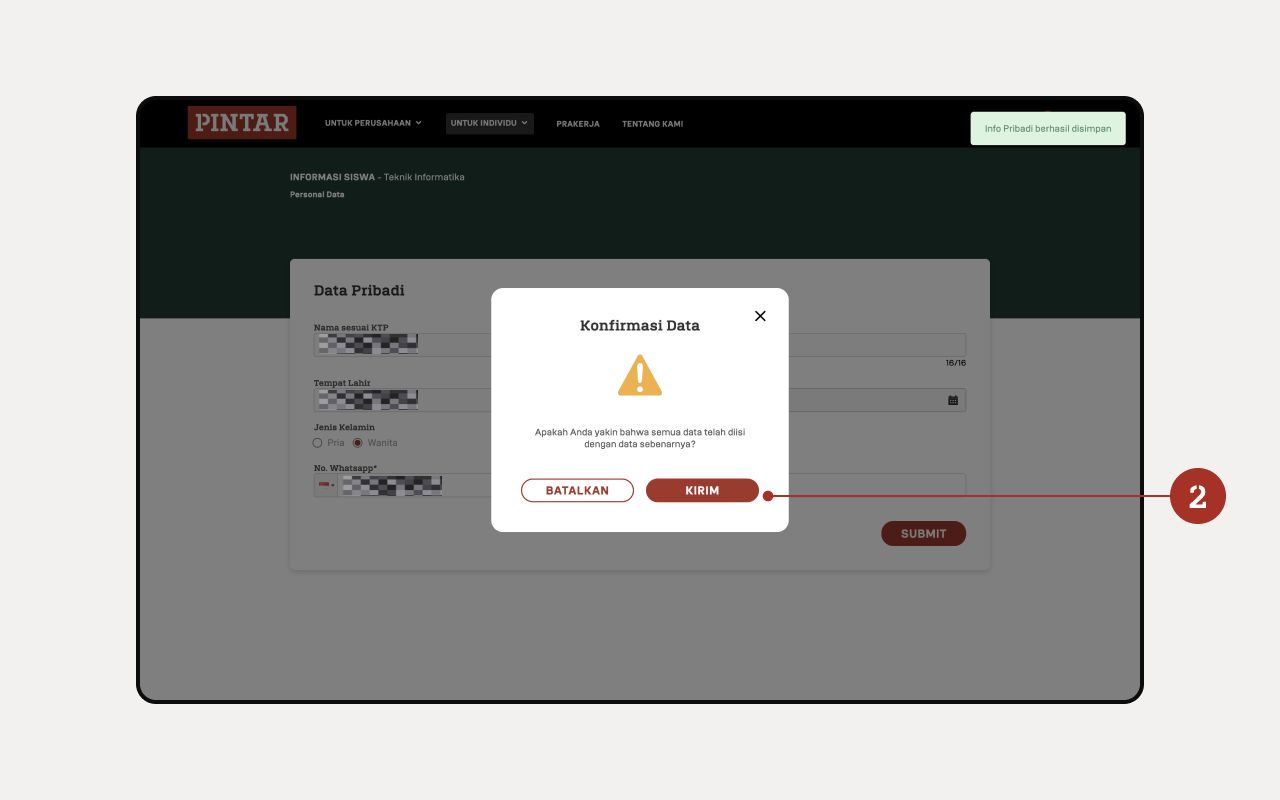
Jika sudah, maka akan muncul pemberitahuan bahwa formulir sudah berhasil terisi dan terkirim.
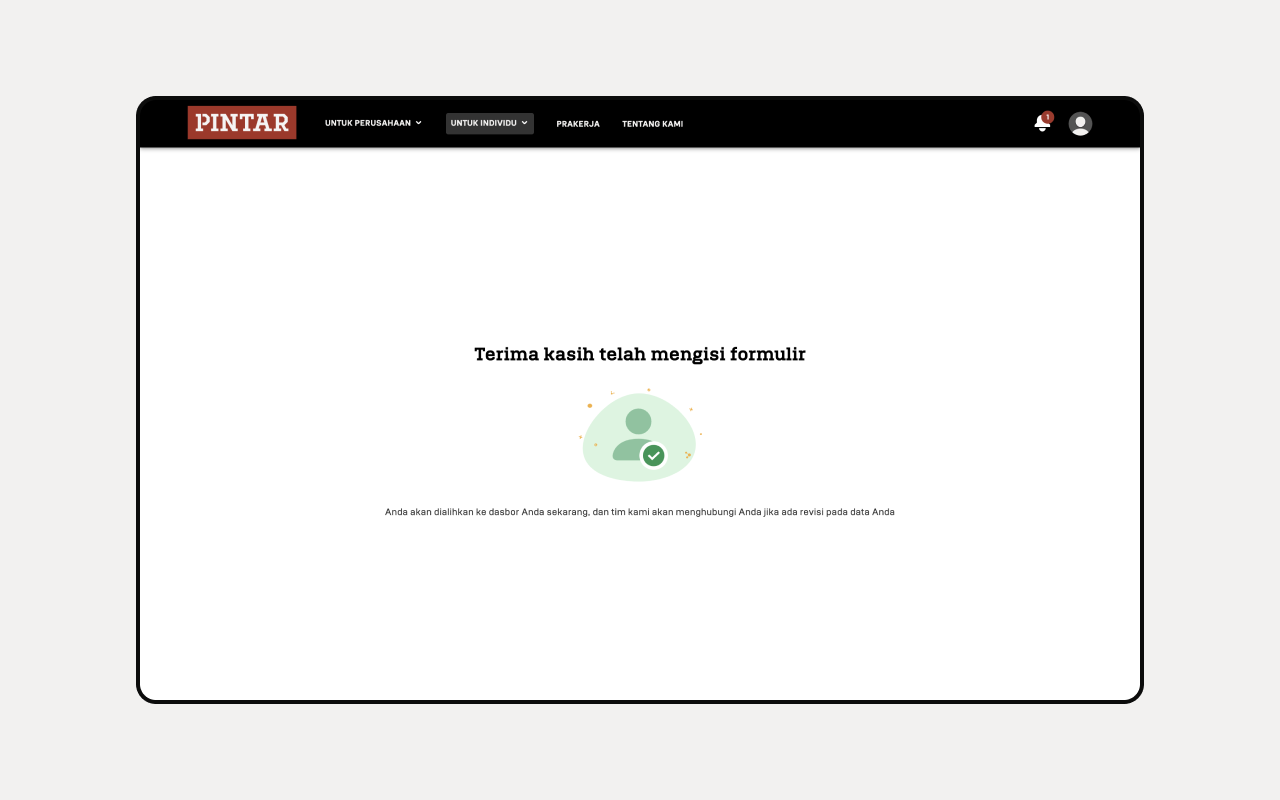
Setelah itu akan diarahkan ke halaman dasbor.
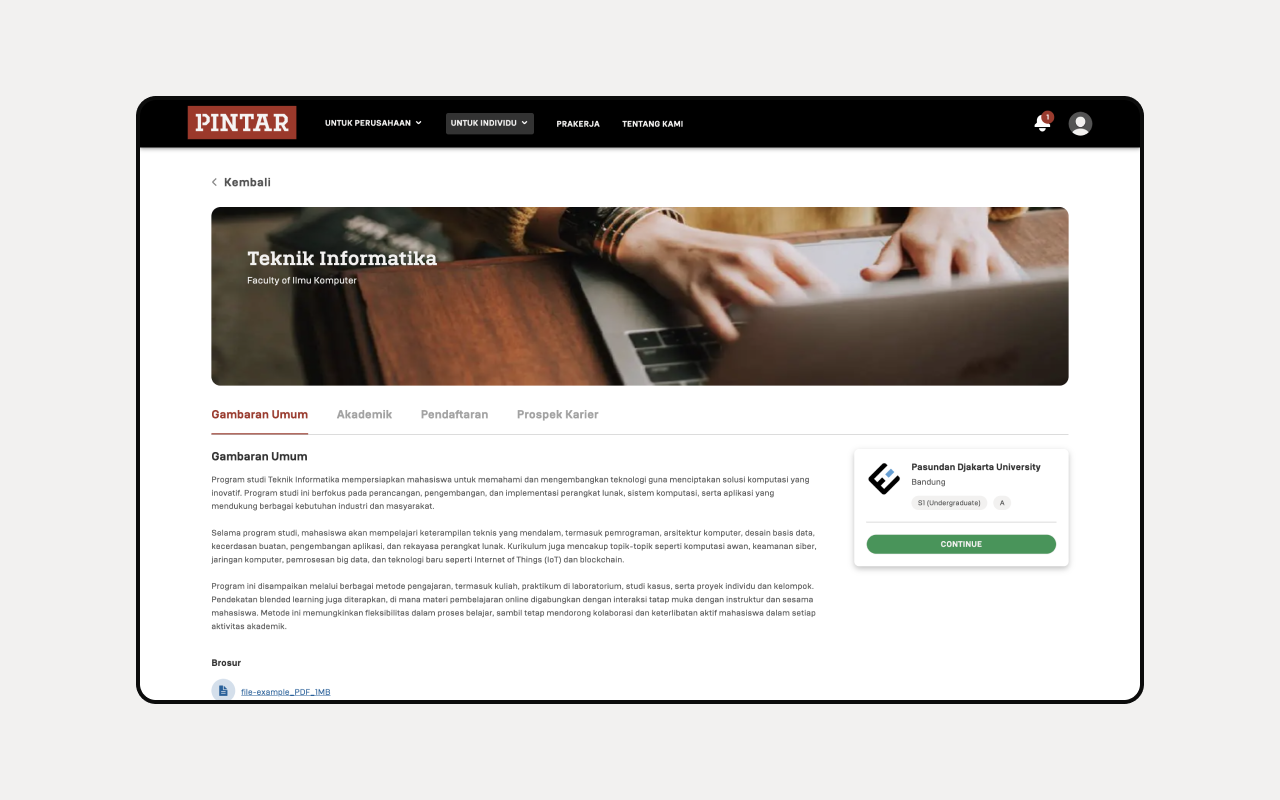
Memasuki Detail Program yang Telah Dibeli
- Klik tombol "Continue" untuk diarahkan ke halaman dashbor perkuliahan dan melihat detail pelajaran dari program yang telah dibeli.
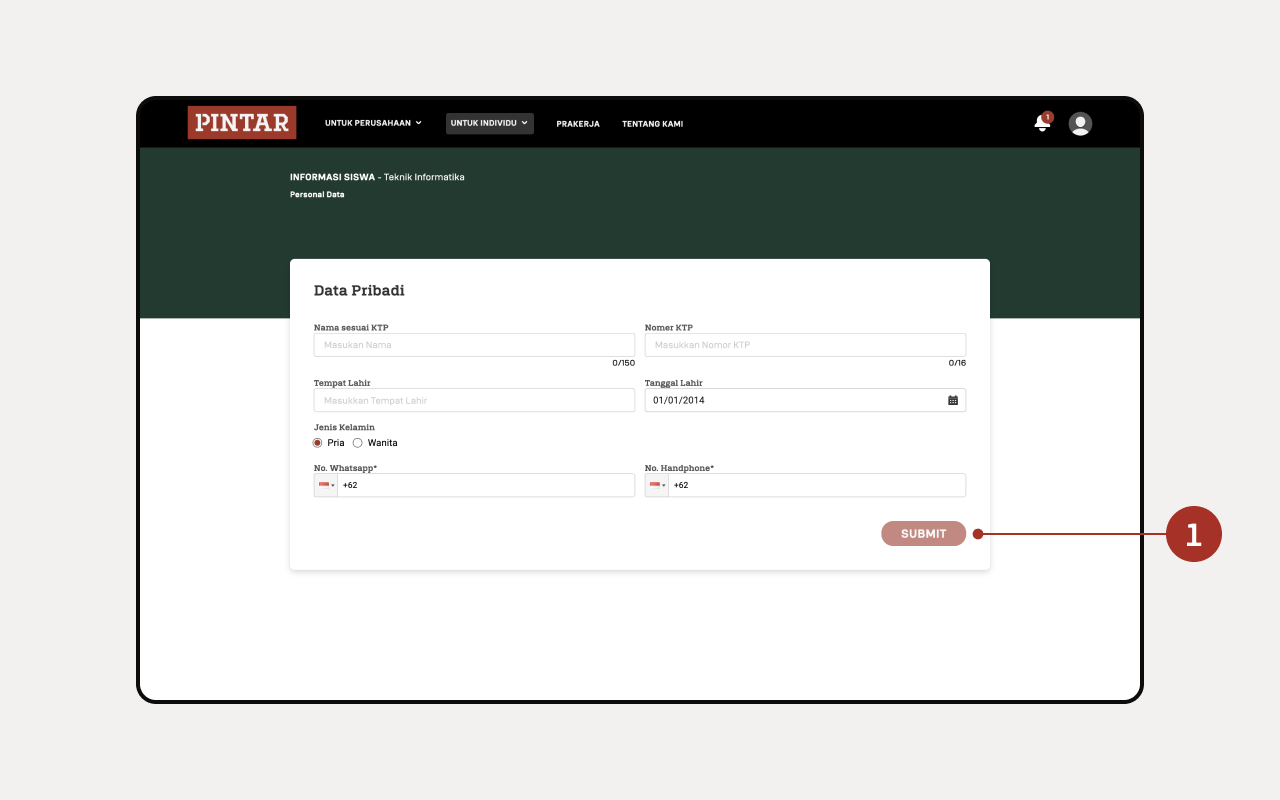
- Pada halaman dasbor perkuliahan, terdapat informasi mengenai:
- Daftar Mata Pelajaran
- Jumlah SKS
- Nama Dosen
- Nilai
- Persentase kemajuan
- Terdapat tombol "Lihat Rincian" untuk melihat rincian pembayaran perkuliahan.
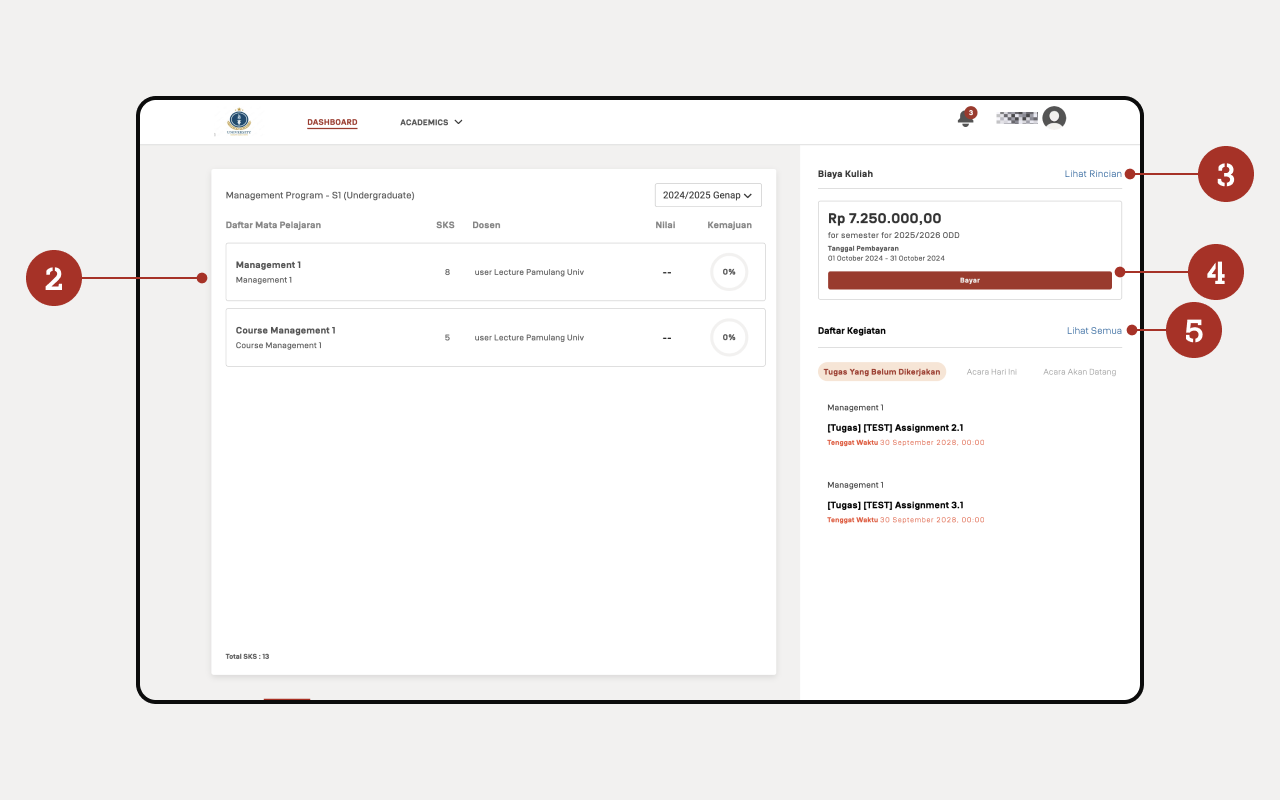
a. Terdapat tombol "Lihat Detail" untuk melihat detail pembayaran dari program yang dimiliki.
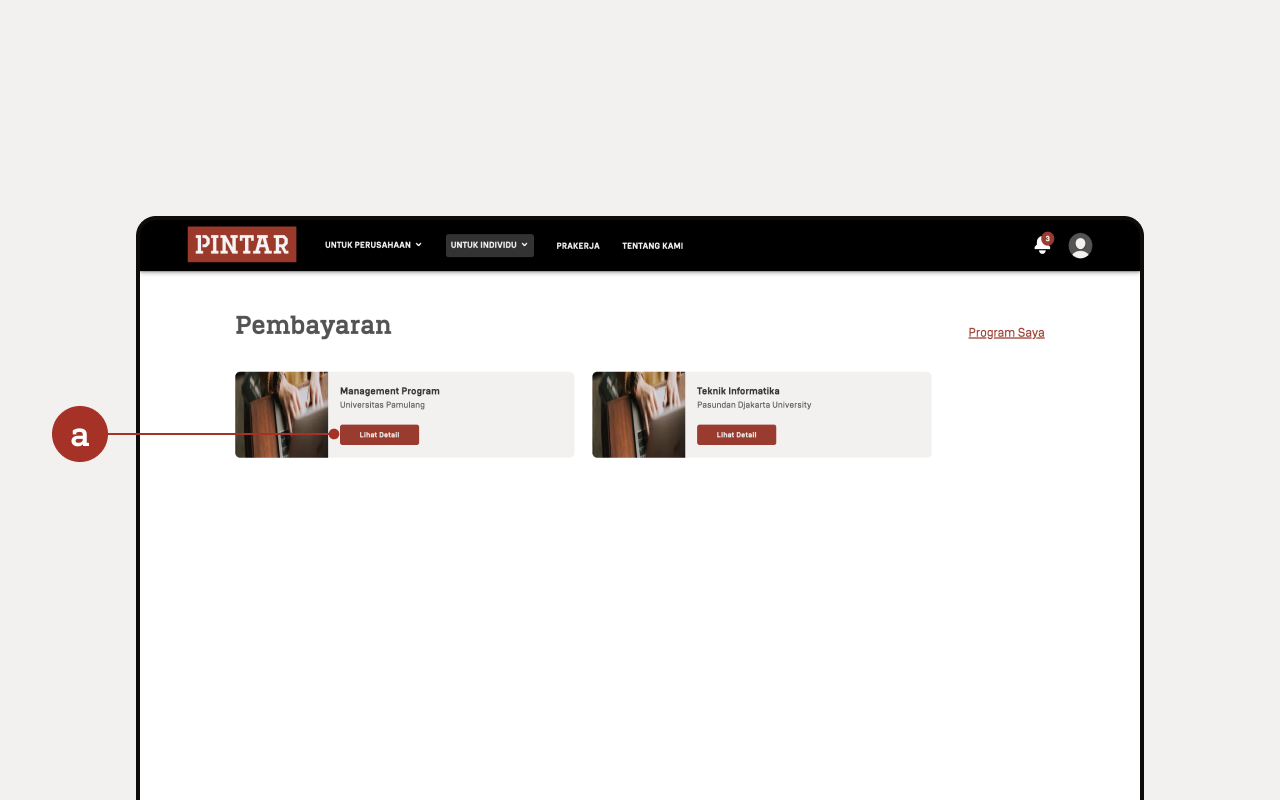
Pengguna akan diarahkan ke halaman rincian biaya kuliah yang terdapat beberapa informasi seperti:
- Tahun Ajar
- Total Biaya
- Tanggar Pembayaran
- Rincian Pembayaran
- Payment History
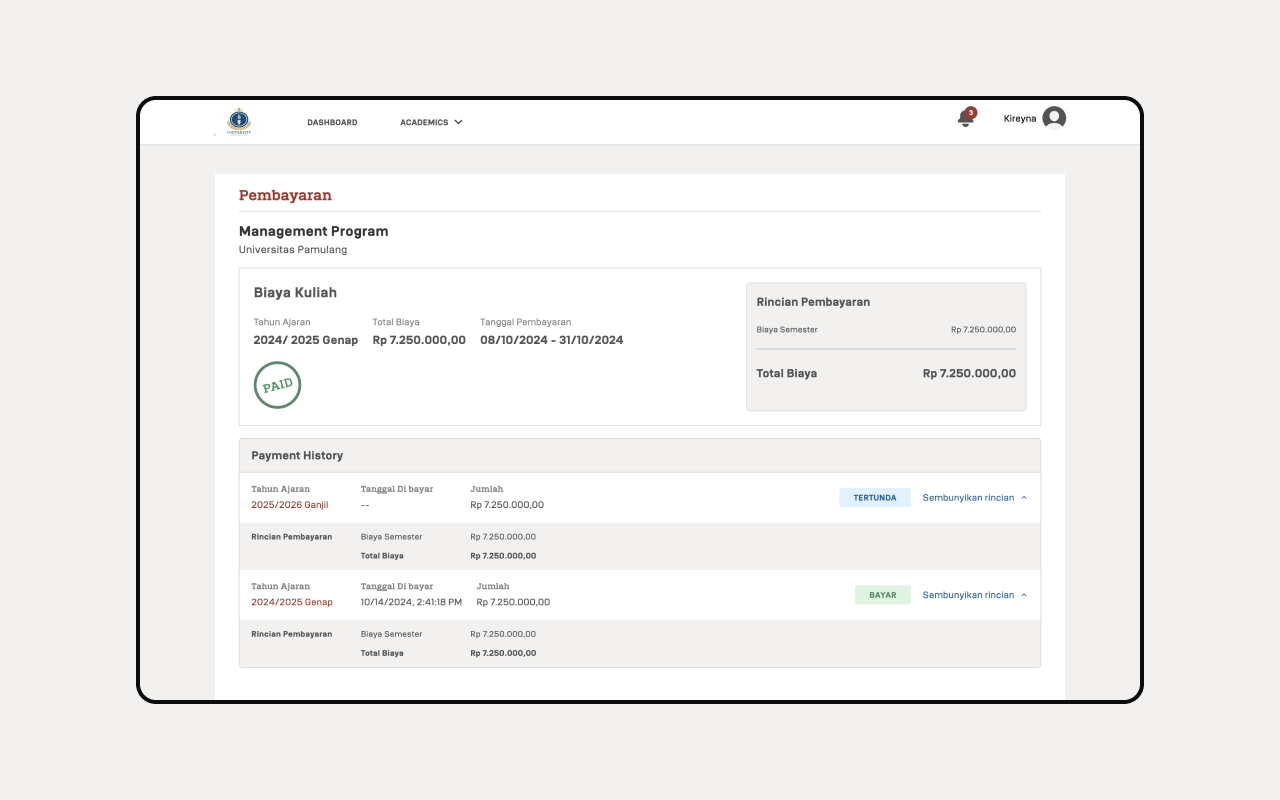
Terdapat tombol "Bayar" untuk melakukan pembayaran yang akan mengarah ke halaman rincian biaya kuliah.
Terdapat tombol "Lihat Semua" untuk melihat lebih banyak daftar kegiatan yang ada.